
Innehållsförteckning:
- Författare John Day [email protected].
- Public 2024-01-30 12:43.
- Senast ändrad 2025-01-23 15:11.
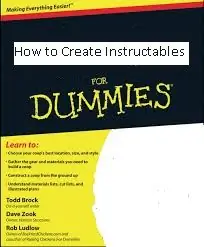
Så du har bestämt dig för att gå upp från att bara läsa till att skapa instruktioner? Men … du har ingen aning om hur du gör något?
Tja är superenkelt så jag kommer att lära ut steg för steg hur man skapar en instruerbar.
Steg 1: Välj ditt ämne


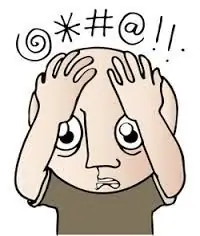
Först loggar du in på ditt konto på instructables.com och klickar på skapa (högst upp på sidan) och därifrån öppnar du en tom instruerbar. nu deras tre typer av en instruerbar: Standard (med steg, bilder och ord), Video (bara en video), och bild (bara bilder rekommenderas för instruktioner om legos, k'nex och eventuella byggnadsinstruktioner.
Kom ihåg att inte bli frustrerad om du inte kan komma på något mina bästa idéer kommer när jag vaknar i iddle of
Steg 2: Standard
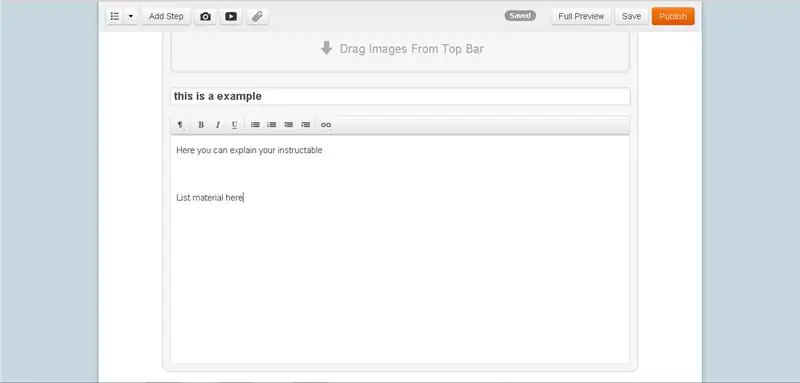

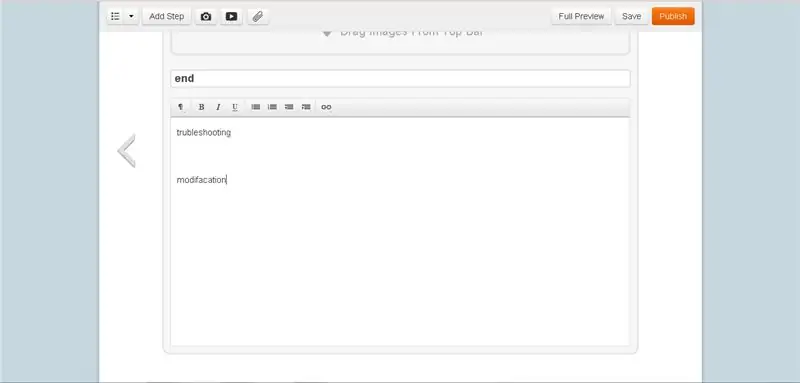
Standardversionen är den mest rekommenderade och använda.
(intro)
Skapa först en titel på introduktionssidan och skriv en öppning. skriv vad din instruerbara handlar om svårigheten och om du vill (du kan skapa som ett steg istället) Listan över vad du behöver.
(kropp)
När du är klar med ditt intro klickar du på nästa steg och det tar dig till steg ett, skriv alltid först din titel och sedan instruktionerna. Se till att dina instruktioner är punkterade, åtskilda och versaler för att se mer professionella ut
(slutet)
I slutet (sista steget) kan du göra ett felsökningssteg eller ändra idéer
Steg 3: Bild
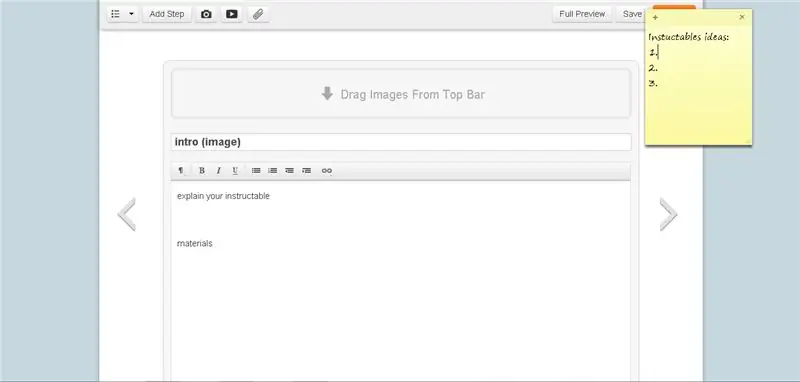
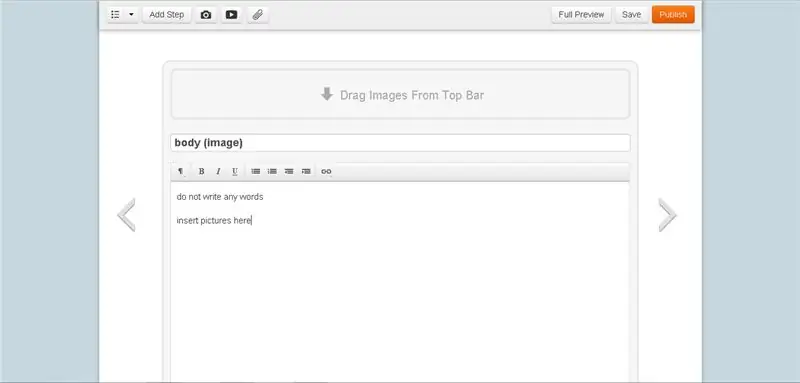
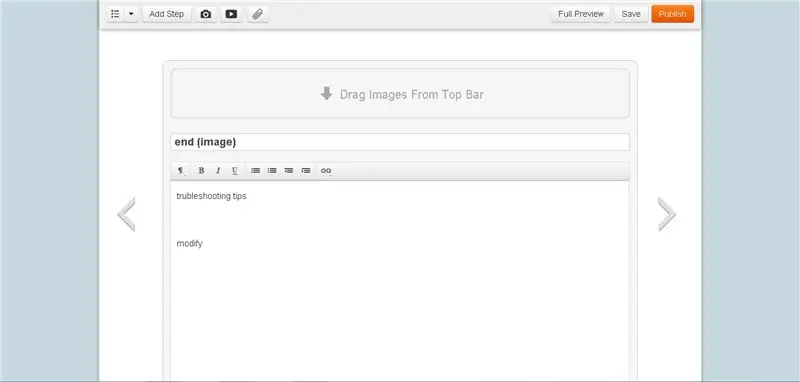
Mycket lättare att göra men inte så detaljerat
(intro)
Du måste göra ett intro med ord så förklara din instruerbara och se till att lista material
(kropp)
Det finns två sätt att göra detta du kan antingen ha alla dina bilder i ett steg eller sprida mellan mer än ett steg. Jag skulle personligen sätta alla bilder i ett steg men vad du än vill.
(slutet)
Du kan avsluta instruktionen med felsökning eller ett modifieringssteg
Steg 4: Video
Detta är förmodligen det enklaste så om du är extremt lat (utan förolämpning) kan du använda detta
(intro)
Skapa en översikt över dina instruktioner och material
(kropp)
Du har ett val att välja mellan att sätta in videon i introt eller nästa steg personligen, jag skulle göra ett nytt steg men jag har inte riktigt kontroll över det.
(slutet)
du behöver inte, men du kan lägga till ett sista steg för felsökning och modifiering
Steg 5: Hur man lägger till bilder
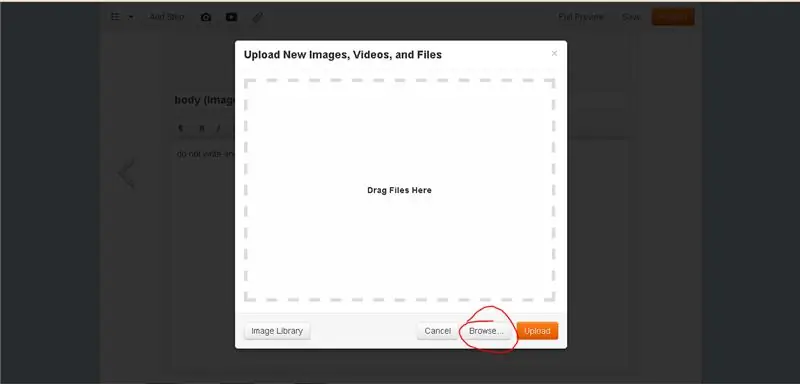
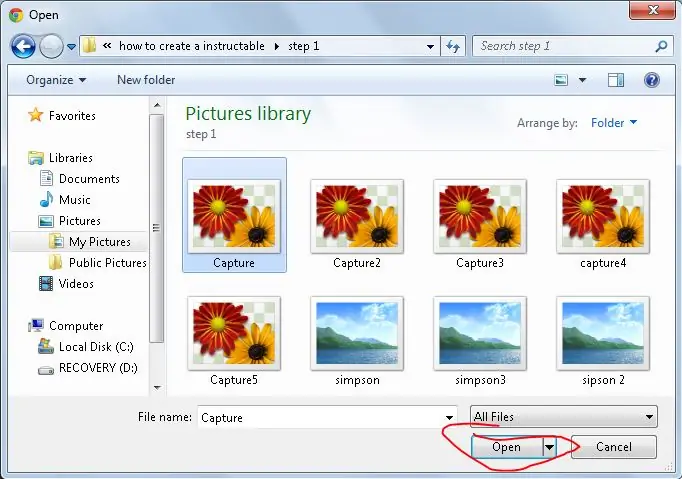
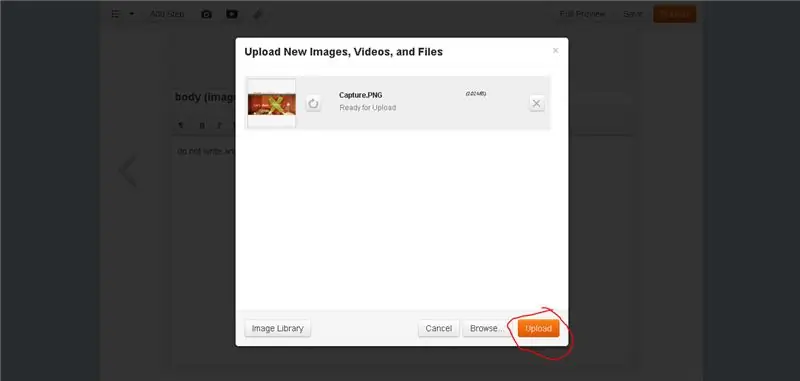
att lägga till bilder är enkelt men kan verka komplicerat. Så du har ditt bildbibliotek som lagrar alla bilder du någonsin har laddat upp på denna webbplats. För att ladda upp bilder, klicka på lägg till bilder och klicka på bläddra. Detta öppnar dig Windows -filer och väljer de filer du vill ha. när du är klar klickar du på öppna och sedan klickar du på ladda upp, kommer fotona nu att börja ladda upp. Beroende på din internetanslutning avgör hur snabbt dina foton laddas upp. När alla foton har laddats upp klickar du på. gå nu till det steg du vill lägga till dina foton och dra dem till fältet där det står "dra bilder från översta fältet", se till att placera bilderna i den ordning du vill se dem.
Steg 6: Ladda ner videor
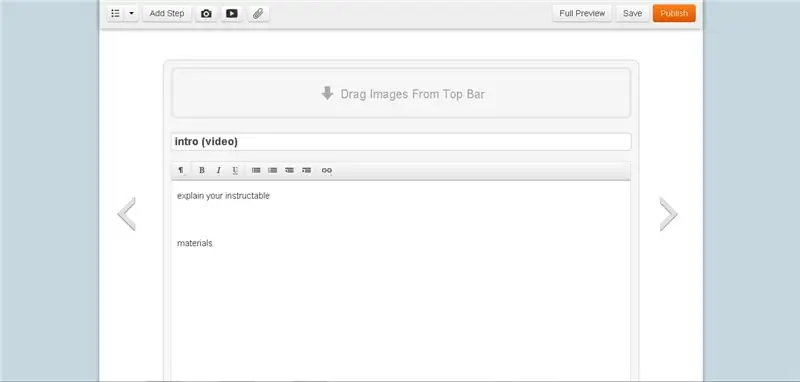
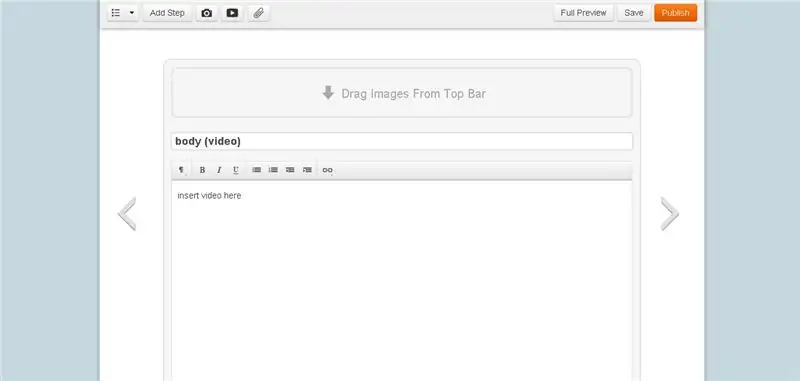
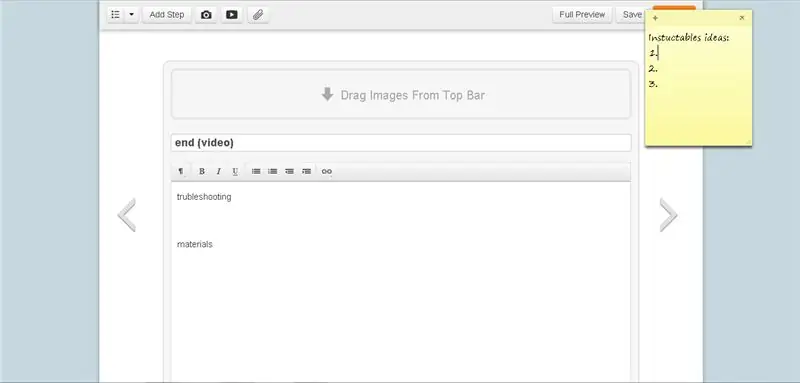
Gå till knapparna nära knappen Lägg till steg som ser ut som YouTube -ikonen. klicka nu på bädda in video och i URL -rutan anger du YouTube -webbadressen, klicka sedan på förhandsgranskning och när videon laddas klickar du på gör dig till att använda en video som du inte äger, se till att du har upphovsrättstillstånd
Steg 7: Publicera
När du är klar klickar du på den ljusorange knappen som säger publicera!
Se till att lägga till några sökord som hjälper andra att hitta din instruerbara. Desto mer desto bättre.
Se till att titta över ditt arbete och leta efter stavfel och liknande, det är något jag är skyldig till att inte alltid göra och verkligen går långt.
När du har publicerat kan du kolla på pågående tävlingar och kanske tillämpa din instruerbara på någon av dem.
Jag hoppas att den här lilla guiden hjälpte och tack för att du bidragit till Inscrutables -gemenskapen!
Rekommenderad:
Hur man lägger till en interaktiv bot i Discord: 6 steg

Hur man lägger till en interaktiv bot i Discord: I den här självstudien kommer jag att visa hur man gör en egen interaktiv bot som fungerar med några få kommandon. Discord är en Skype/Whats-app-app för sociala medier som för samman spelare. De kan ha en egen kanal, kontrollera vilket spel varje medlem spelar
Hur får man en instruerbar funktion: 4 steg
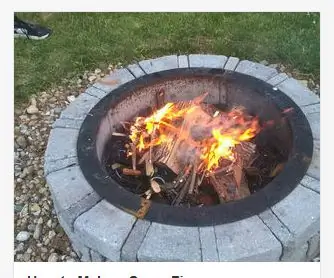
How Get a Instructable Featured .: När jag började på instruktioner gillade jag bara att se nya saker och dela med mig av det jag vet men jag ville alltid att fler skulle se vad jag gjorde. Sedan fick jag ett mejl en dag som sa att min instruerbara hade presenterats. Jag var väldigt förvirrad så jag stjärna
Hur man flyttar och tar bort en instruerbar: 3 steg

Hur man flyttar och tar bort en instruerbar: Upptäckte du att din inlämning är på fel plats och måste flyttas? Här är ett sätt att flytta det och sedan radera felplacerade saker
Hur man stjäl en instruerbar: 9 steg (med bilder)
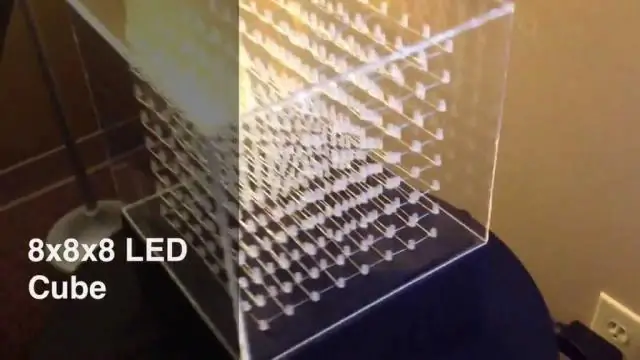
Hur man stjäl en instruerbar: Att stjäla instruktioner är en hederlig metod för att få hyllningar och uppmärksamhet som lata människor annars inte skulle få. Dessutom kan du mejla dina vänner som normalt inte skulle besöka webbplatsen och visa dem allt det utmärkta arbete du har gjort
Hur man stjäl en instruerbar: 9 steg
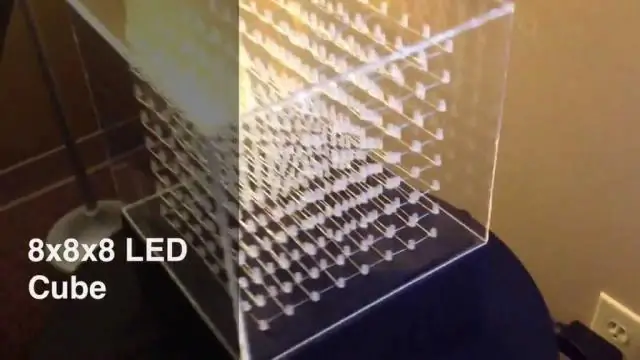
Hur man stjäl en instruerbar: Att stjäla instruktioner är en hederlig metod för att få hyllningar och uppmärksamhet som lata människor annars inte skulle få. Dessutom kan du mejla dina vänner som normalt inte skulle besöka webbplatsen och visa dem allt det utmärkta arbete du har gjort
